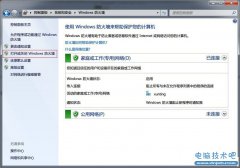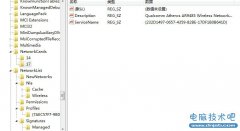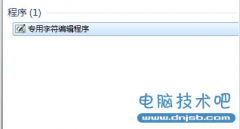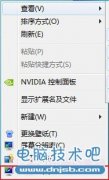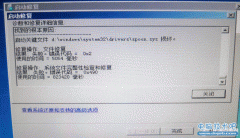Win7操作系统下加快电脑开机启动速度的方法
发布时间:2014-02-12 17:45:06作者:知识屋
当我们打开电脑的时候,发现电脑启动很慢,心里很着急,怎么样才能让自己的电脑能够快速启动呢?这个问题相信也困扰着很多问题,尤其是一些不懂电脑的家庭,不知道哪些软件该删除,哪些软件不该删。所以就更不知道电脑里哪些软件是可以不用开机时就启动,哪些软件是需要开机时就启动。因此只管往自己的电脑上安装软件,而不敢从自己的电脑上卸载软件,甚至安装软件的时候,可能会出现捆绑的情况,导致电脑上出现了很多杂七杂八的软件出现。那下面我爱IT技术网编辑就以自己的电脑的系统Win7系统来和大家举例。当然我的电脑上本身就没有什么捆绑软件之类的,所以我又不可能去安装那些捆绑软件来举例,因此只能理论上说一下,并指导大家如何快速区分捆绑软件。Win7开机加速方法总结
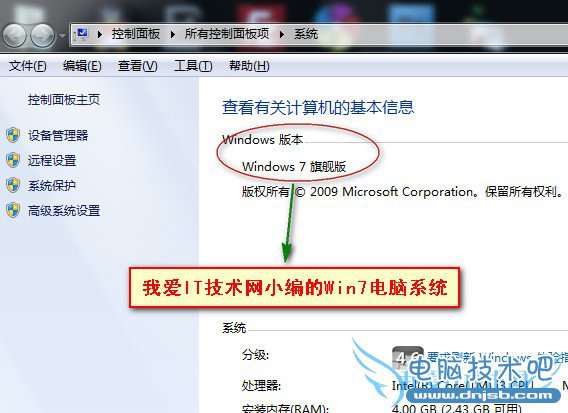
对于提升电脑开机启动速度,我们还是分为两个方面来和大家分享。一方面是现在本身就有很多电脑管家之类的优化软件,所以我们只管借助这些优化软件就好了;另一方面是我们可以采取手工的方式来达到优化的目的。那么我们下面先来看借助优化软件来提升电脑加速的方法。
就拿我本身的电脑来说,我的Win7系统目前是用QQ电脑管家,这里我不是想大家推荐要使用这款软件,有很多电脑管家优化电脑的启动速度还是很好。这方面大家自行下载安装体验就好了。但无论是用什么软件来优化,操作方式都是差不多一样的。那下面我就以电脑管家举例。
步骤1、需要下载电脑管家
我下载的是最新版本,如果大家有需要下载的,我也建议下载最新版本,这里要强调一下我不是说你也要下载qq电脑管家的最新版本,笔者的意思是你下载你自己选择的电脑管家软件的最新版本即可。
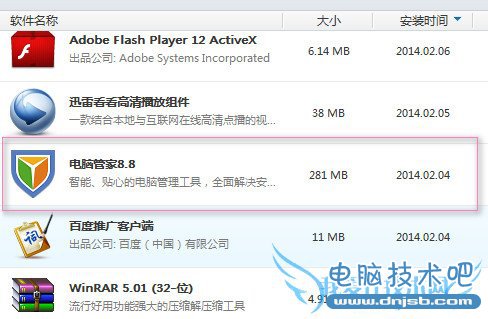
步骤2、全面体验
电脑管家都会有一个全面体验的功能,这个全面体验的功能可能需要一些时间,这里需要大家耐心的体验完成,这个体验有什么好处呢?好处1:清理电脑中的垃圾文件等;好处2:还可以为你的电脑检测是否有需要修复的漏洞,如果存在就修复;好处3:进一步的检测并提醒你的电脑中有哪些软件需要升级等等。
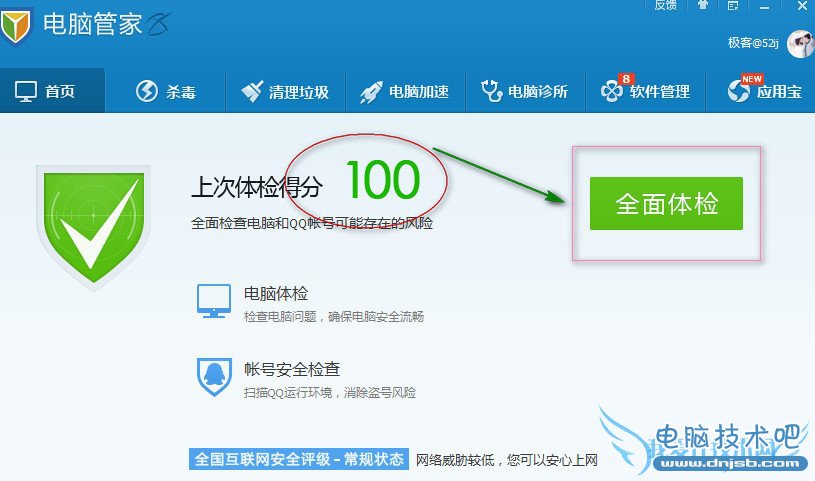
步骤3、使用软件管理菜单
单击电脑管家的软件管理菜单,对电脑上不必要的软件进行清除,这里笔者教大家一个方法,如何识别哪些是系统软件,哪些是用户安装的软件。其实很简单,当然是用户自己安装到电脑上来的非系统软件就是用户软件了。识别方法:有些朋友直接通过电脑的控制面板,进入添加或删除程序来操作电脑中的软件,其实这种方法对于不怎么懂电脑的朋友来说是很难区分什么是系统软件,什么是非系统软件。所以我们建议使用电脑管家的软件管理,这个软件管理中有一个软件卸载。使用这个软件卸载功能就能很好的识别系统软件和用户软件了。因为这个软件卸载功能会对你电脑上安装的软件有一个详细的中文说明。这样你根据这个中文说明来选择卸载你电脑上安装的软件的时候,你就不会出错了。
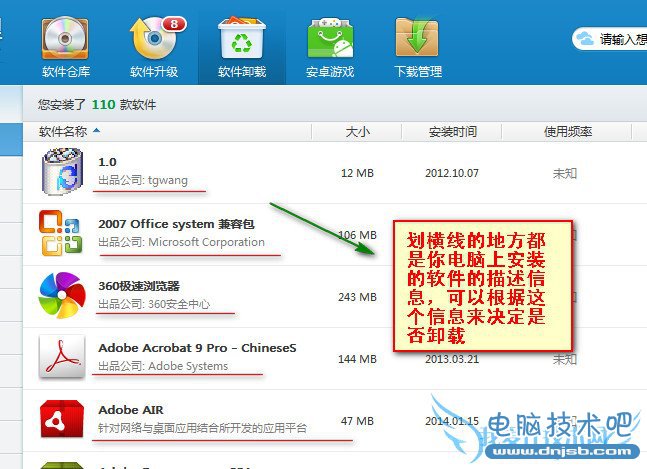
那么我们进入软件卸载这个菜单,单击之后将会看到你电脑上安装的有哪些软件。并且都有详细的说明,大家可以根据这个详细说明来取舍软件,就可以很好的分析哪些软件是可以卸载的,哪些软件是需要保留的了。
步骤4、清理垃圾和电脑加速功能
电脑管家一般都会有清理垃圾 和 电脑加速这些功能。那么我们鼠标单击 清理垃圾 菜单,将会看到一个全面扫描的按钮。那这个时候我们根据界面的提示来选择清理即可。垃圾清理完毕之后,再单击电脑加速菜单,进行扫描即可。另外电脑管家在你的电脑托盘的地方会出现一个圆形的球状,上面出现百分之多少,这个百分之多少就是用来标注你的电脑活跃度,你只需要鼠标单击这个图标也可以用来对电脑进行加速。
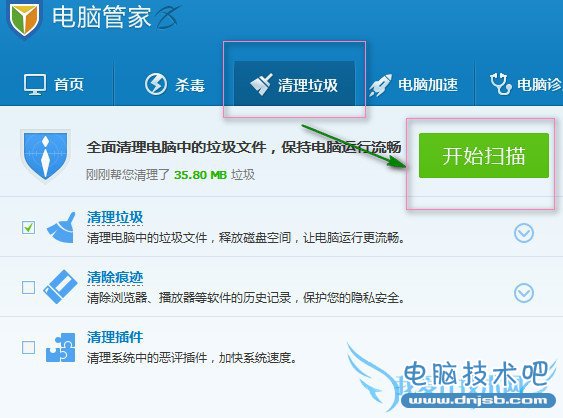
清理垃圾
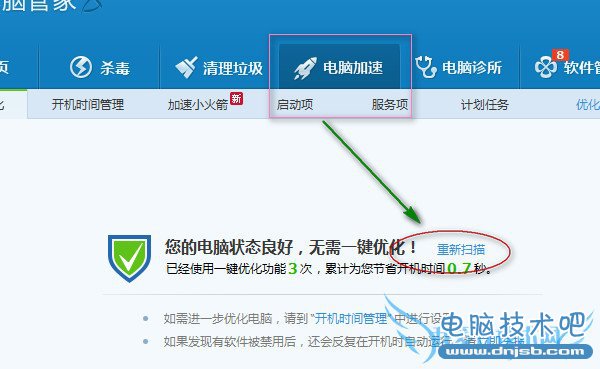
电脑加速
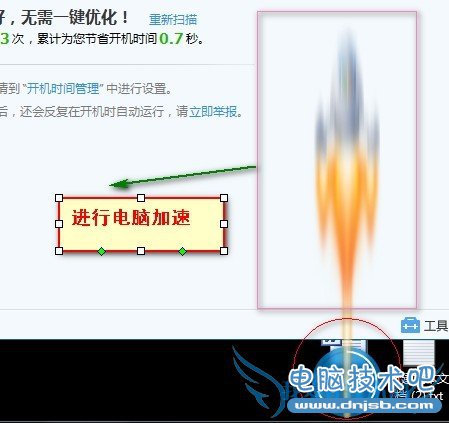
电脑托盘上方的圆形蓝色百分数值球状来提升电脑速度
对于使用软件来优化电脑加速的方法我们就通过以上步骤分享完毕。下面我们来分享如何手工提升电脑加速。
步骤1、输入 msconfig命令
进入开始菜单,单击电脑左下角的开始菜单,会出现一个搜索程序和文件的文本框,在这个文本框中输入“msconfig”命令,调出系统配置台。

步骤2、配置电脑启动项
在弹出的系统配置台对话框中,我们单击“启动”菜单,就出现了电脑启动项目,我们可以根据自己的需要来进行勾选保留哪些启动项即可,这个界面都是中文的,大家一看就知道,至于该保留哪些启动项,我们建议保留电脑系统的启动项,可以不保留用户自己安装的软件启动项。
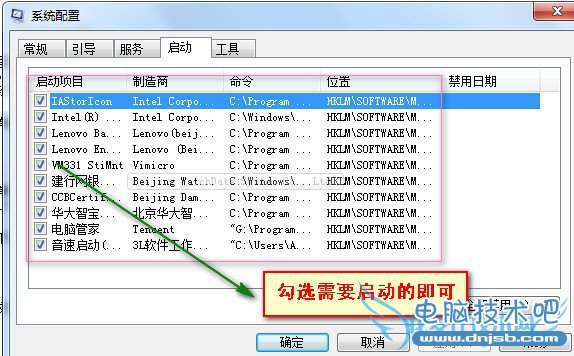
综上所述:通过以上所有步骤的分享和讲解,我们分别讲解了利用软件来对Win7操作系统优化提升开机速度的方法和采用手工的方式来优化Win7开机启动速度的方法。希望对大家有所帮助。[文章来自我爱IT技术网]
相关知识
软件推荐
更多 >-
1
 怎么给固态硬盘装系统?怎么用U盘给固态硬盘装系统
怎么给固态硬盘装系统?怎么用U盘给固态硬盘装系统2013-10-13
-
2
新买的硬盘如何分区?怎么给硬盘分区
-
3
Win7下如何删除hiberfil.sys增加C盘容量
-
4
进入桌面后,提示“未能连接到一个Windows服务”
-
5
怎么用硬盘安装系统?教您硬盘安装XP系统过程图解
-
6
如何修改XP 的开始菜单背景图片
-
7
win7系统efi激活教程:无需efi win7激活工具解决无法分配盘符问
-
8
虚拟机报错: .VMCIDevVMX 重叠I/O操作在进行中
-
9
Windows 7 C盘瘦身
-
10
简单装机教程!教你从零开始装机!